我们在Excel表格中,经常需要插入图表,而在折线图中,数据标记默认以圆圈显示,今天就跟大家介绍一下如何将Excel表格中插入的折线图中的圆圈设置为方块或三角形的具体操作步骤。
-
1. 首先将需要设置的excel表格打开,如图,可以看到我们插入的折线图。
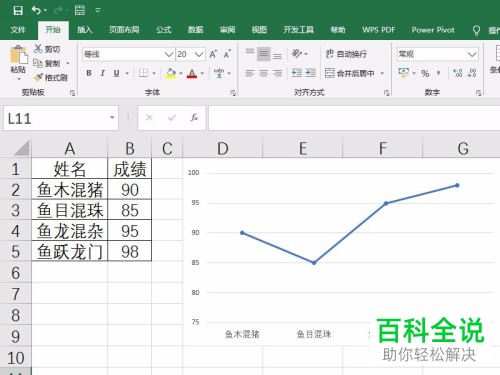
-
2. 在折线图中的数据标记处,右键,点击“设置数据系列格式”选项。
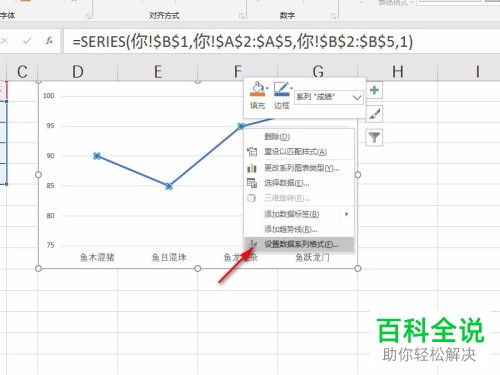
-
3. 然后右侧弹出“设置数据系列格式”窗口,先点击上方的颜料桶图标,再切换到“标记”选项。
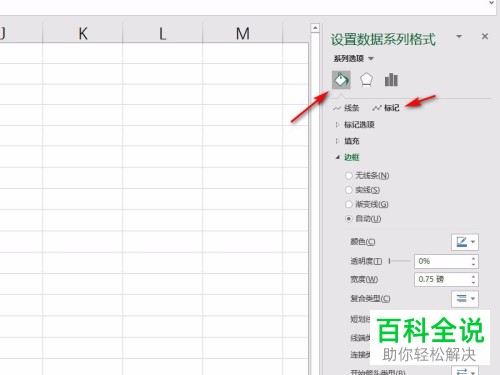
-
4. 然后点击“标记选项”展开,点选上“内置”选项。
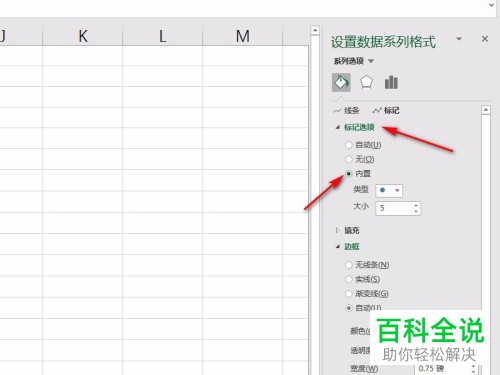
-
5. 接着在“类型”后面点击倒三角,在弹出的选项中就可以选择方块或者三角形了,我们还可以选择用自定义的图形,选择底部的图片来插入即可。

-
6. 如图,小编以“三角形”为例,将大小设置为14,以便查看。
 以上就是如何将Excel表格中插入的折线图中的圆圈设置为方块或三角形的具体操作步骤。
以上就是如何将Excel表格中插入的折线图中的圆圈设置为方块或三角形的具体操作步骤。
